Реклама
 Када ти питајте техничку гомилу о менаџерима партиција за чврсти дискмноги људи ће се сложити са тим ЕасеУС Мастер партиције је најбољи алат за посао. Зашто? Пошто нуди много сјајних функција, а опет је једноставан за употребу. То је такође Најдражи менаџер партиција МакеУсеОфа Најбољи софтвер за рачунар за ваш Виндовс рачунарЖелите најбољи софтвер за ваш рачунар? Наша масовна листа сакупља најбоље и најсигурније програме за све потребе. Опширније за Виндовс.
Када ти питајте техничку гомилу о менаџерима партиција за чврсти дискмноги људи ће се сложити са тим ЕасеУС Мастер партиције је најбољи алат за посао. Зашто? Пошто нуди много сјајних функција, а опет је једноставан за употребу. То је такође Најдражи менаџер партиција МакеУсеОфа Најбољи софтвер за рачунар за ваш Виндовс рачунарЖелите најбољи софтвер за ваш рачунар? Наша масовна листа сакупља најбоље и најсигурније програме за све потребе. Опширније за Виндовс.
Па шта ради менаџер партиција тврдог диска? Нови чврсти дискови обично долазе са једном великом логичком јединицом за похрану која обухвата читаву величину диска. Менаџер партиција тај простор може да разреже на више партиција, што значи да се може користити као више дискова. Постоје много разлога због којих бисте то желели, на пример за покретање више оперативног система са истог чврстог диска или за чување личних података одвојено од вашег оперативног система, што значи да можете обрисати системску партицију без губитка своје фајлови. Па, шта ако једна партиција постане премала или вам више не треба? Менаџер партиција такође може променити величину, преместити и спојити партиције. Док
Виндовс нуди алате за управљање изворним диском Како смањити и повећати волумен или партиције у оперативном систему Виндовс 7У оперативним системима Виндовс 7 и Виндовс Виста, променом величине волумена или поновном подељивањем хард диска постало је много лакше него у претходним верзијама оперативног система Виндовс. Ипак, постоји још неколико замки које ће вам требати ... Опширније , софтвер треће стране обично пружа додатне функције.Имајте на уму да се ЕасеУС Партитион Мастер покреће са почетног екрана који садржи два друга ЕасеУС алата, а то су Чаробњак за опоравак ЕасеУСДата и ЕасеУС Тодо Бацкуп. Овај преглед се фокусира на менаџер партиција само.
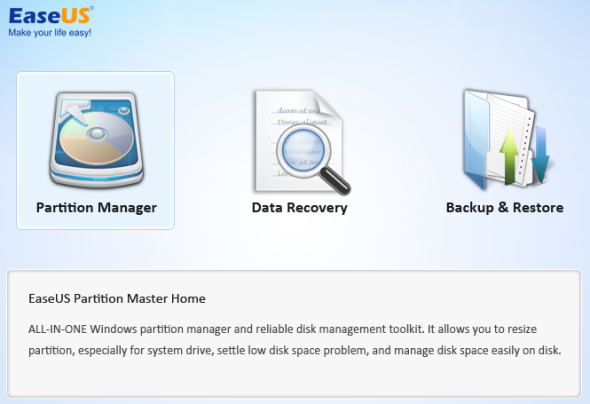
Преглед функција
- одржавање података током било које операције партиционирања
- промијените величину или премјестите партиције, укључује проширење системске партиције НТФС без поновног покретања
- спајање две суседне партиције у већу
- створите више партиција
- обришите партиције (подаци су изгубљени)
- обришите податке о недодијељеном простору
- обришите цео диск или обришите одабрану партицију
- формат са новим системом датотека, укључујући ФАТ, НТФС, ЕКСТ2 и ЕКСТ3 (подаци се бришу)
- формат са новом величином кластера између 512Битес и 6КБ (подаци се бришу)
- промените налепницу и слово погона
- сакривање партиције
- претворити примарну партицију у логичку партицију и обрнуто
- дефрагментацијски диск или партиција
- покрените тест површине диска да бисте пронашли лоше секторе
- поново изградити МБР за поновно покретање система
- управљајте Линук партицијама форматираним са ЕКСТ2 или ЕКСТ3 датотечним системом
- подржава хардверски РАИД, више уклоњивих уређаја за складиштење података, стандардни хард диск и ГПТ диск
- подржава до 2ТБ партиције на МБР и 4ТБ партиције на ГПТ-у
- ради под Виндовс 2000 / КСП / Виста / 7 СП1 / 8 са 32-битним или 64-битним
Преглед интерфејса
Предњи и средњи су сви дискови повезани са рачунаром. Повезани погони су наведени као Диск1, Диск2 итд. Испод сваког заглавља диска пронаћи ћете све партиције одговарајућег диска и њихова својства.

Испод листе дискова видите мапу диска која представља графички преглед партиција сваког диска.
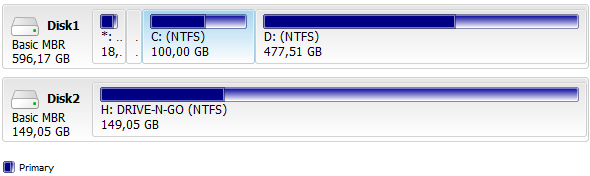
Леви мени приказује све доступне операције за сваку партицију. Погледајте како се мења избор када одаберете различите партиције.
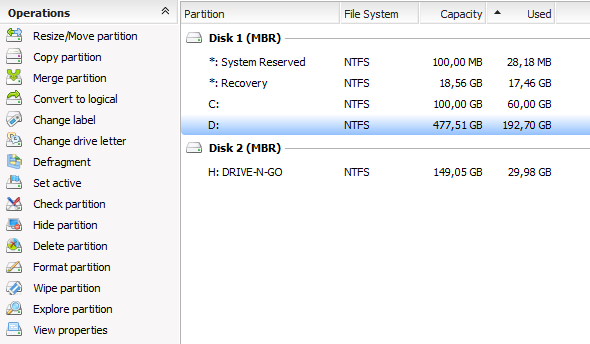
Кључне операције, попут Ресизе / Мове, Избриши, или Споји се су такође приказани као тастери на алатној траци на врху.

Поред тога, све операције су доступне преко менија приказаног на горњој слици. Штавише, можете да промените оно што видите или како су елементи сређени преко Поглед мени.
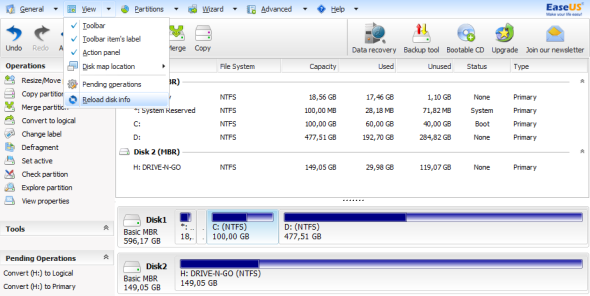
Коришћење ЕасеУС Партитион Мастер-а
Главна сврха овог алата је креирање, промјена величине, премјештање, брисање или спајање партиција и - с изузетком брисања партиције - без угрожавања података похрањених на сваком диску или партицији. Након што сте пажљиво прегледали интерфејс, требали бисте имати идеју како користити ЕасеУС Партитион Мастер. Ја ћу вас провести кроз детаљније детаље основних операција овде, користећи нераздељени спољни чврсти диск.
Желим да створим партицију. Имајте на уму да ова опција не постоји. Прво, морам да створим мало простора, променом величине постојеће појединачне партиције. Да то учиним, ја бирам Диск2, мој спољни погон и кликните Промените величину / преместите. Појавиће се прозор који ми омогућава да променим величину и положај одабране партиције.
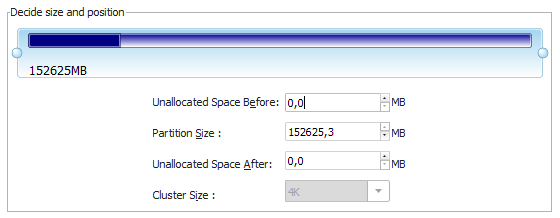
Ухватите једну од ручица у облику куглице на левој или десној страни партиције и померите је или зграбите партицију у њеном средишту да бисте је померали у целини. Потоњи функционише само ако има неразређени простор лево или десно. Имајте на уму како се карта диска на дну ажурира, показујући резултат ваших промена.
![Управљање партицијама тврдог диска, попут професионалног рачунара, са програмом ЕасеУС Партитион Мастер [Виндовс] ЕасеУС Партитион Мастер Цханге Партитион](/f/00339387ebcb5c236a6c128a36b525f1.png)
Не желим да се моји подаци померају, па стварам нераспоређени простор на десној страни постојеће партиције и кликните на ОК. Мапа диска сада приказује нераспоређени простор за мој спољни чврсти диск.
![Управљање партицијама тврдог диска као Про с ЕасеУС Партитион Мастер [Виндовс] ЕасеУС Партитион Мастер Нев Диск Мап](/f/3f36ae44a2ff49621df8a6a3cb0ec0a8.png)
Могу да одаберем недодељени простор и кликнем Креирај испод Операције или на алатној траци да креирате нову партицију. Појавит ће се прозор у којем можете одабрати ознаку партиције, датотечни систем, слово погона, величину кластера и колико нераспоређеног простора треба посветити новој партицији. Опет можете повући ручке у облику куглице да бисте променили локацију и величину своје нове партиције.
![Управљање партицијама тврдог диска, попут професионалаца, са ЕасеУС Партитион Мастер-ом [Виндовс] ЕасеУС Партитион Мастер Креирајте партицију](/f/cbf6d4ed559562172ddad4fda612b335.png)
Сада имам мању партицију са својим подацима и нову партицију обрубену недодељеним простором. Покушајте да зграбите партиције и померите их на мапи диска. То је оно што ја зовем интуитивним софтвером!
![Управљање партицијама тврдог диска, попут професије, са ЕасеУС Партитион Мастер-ом [Виндовс] ЕасеУС Партитион Мастер Промените мапу диска](/f/7b116fe089072254ede812e9eebfaf6b.png)
Ако сте и сами пробали ово, можда сте приметили да је све ово прошло прилично брзо. Да ли је ЕасеУС Партитион Мастер заиста створио нову партицију у неколико милисекунди. Не, није. Ниједна операција није тренутна. Сви су паркирани у чекању у доњем левом делу.
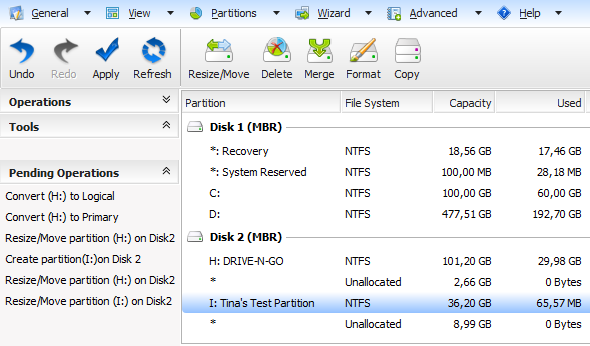
Измене можете поништити путем алатне траке или Генерал менија и када будете спремни, притисните Применити. Другим речима, можете се сигурно играти, без икаквих стварних промена.
Закључак
ЕасеУС Партитион Мастер има веома јасан интерфејс, али нуди много напредних функција. Лако је и интуитивно за употребу и штити новајлије од ужурбаних грешака. Најбољи је у односу на Виндовс управљање изворним диском јер је флексибилнији. На примјер, партиција се може проширити, без обзира на то гдје нераспоређени простор сједи, једноставно повлачењем свега на своје мјесто.
Покрили смо друге погонска партиција алате у прошлости, укључујући ГПартед ГПартед - софтвер врхунског партиционирања Опширније . Имате ли омиљеног менаџера партиција треће стране или сте потпуно задовољни Управљање изворним диском за Виндовс Како смањити и повећати волумен или партиције у оперативном систему Виндовс 7У оперативним системима Виндовс 7 и Виндовс Виста, променом величине волумена или поновном подељивањем хард диска постало је много лакше него у претходним верзијама оперативног система Виндовс. Ипак, постоји још неколико замки које ће вам требати ... Опширније ?
Тина о потрошачкој технологији пише више од деценије. Има докторат природних наука, диплому из Немачке и докторат из Шведске. Њезина аналитичка позадина помогла јој је да се истакне као технолошки новинар у МакеУсеОф, где сада управља истраживањем и операцијама кључних речи.